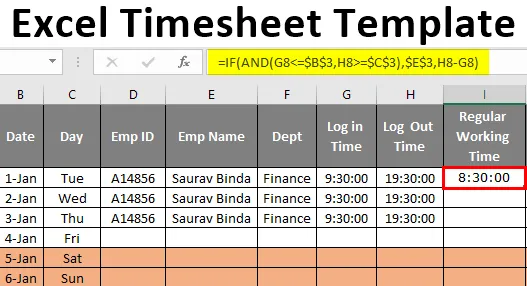
Šablona časového rozvrhu Excel (obsah)
- Úvod do šablony časového rozvrhu aplikace Excel
- Jak vytvořit šablonu časového rozvrhu?
Úvod do šablony časového rozvrhu aplikace Excel
Ať už se jedná o sledování odhlášení zaměstnanců nebo odhlášení z vlastního plánu údržby úkolů, je třeba sledovat čas, aby bylo vše perfektní. Když už jsme se zmínili o sledování časových prvků, můžeme se spolehnout na to, že MS Excel bude tuto práci vykonávat, takže mnoho uživatelů již muselo na internetu prohledat šablonu časového rozvrhu ve vynikající kvalitě. V tomto článku vám ukážeme, jak sestavit šablonu časového rozvrhu sami pomocí jednoduchých technik.
Co je časový rozvrh?
Časový rozvrh není ničím jiným než hodinovou zprávou o docházce zaměstnance v organizaci k výpočtu jeho mezd za měsíc. Tímto způsobem můžeme zjistit, v kolik hodin zaměstnanec hodiny a hodiny.
S běžnou pracovní dobou můžeme vypočítat běžnou denní mzdu a cokoli z běžné pracovní doby, kterou musíme vypočítat jako přesčasovou mzdu. Dobře, vytvoříme šablonu kalkulačky časového rozvrhu ve vynikající.
Jak vytvořit šablonu časového rozvrhu?
Chcete-li nejprve vytvořit šablonu časového rozvrhu, musíme se rozhodnout, co je běžná pracovní doba a její mzdy a jaká je hodinová sazba pro výpočet mezd za přesčas, takže nejprve si vytvořte jejich seznam.
Tuto šablonu časového rozvrhu aplikace Excel si můžete stáhnout zde - šablonu časového rozvrhu aplikace Excel
Dále musíme vytvořit mezeru, kde bude uveden název měsíce, pro který počítáme časový rozvrh.
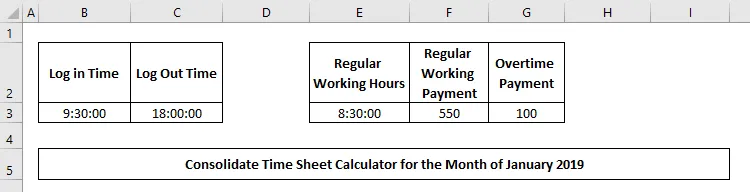
Dále musíme vytvořit nadpisy pro sledování podrobností o mzdách zaměstnanců, takže jsem níže uvedl běžná data, která potřebujeme zaměstnance.

Nyní musíme uvést data zahrnutá ve zmíněném měsíci, takže nejprve zadejte data od 1. ledna do 31. ledna.
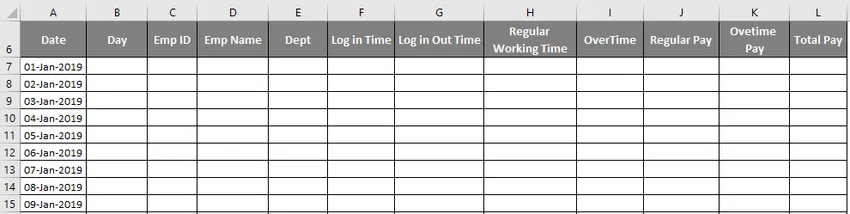
Vedle sloupce „Datum“ vložte ještě jeden sloupec, abyste dostali název „Den“. Po vložení sloupce změňte formát data na „DDD“. Pomocí funkce TEXT převeďte datum ze sloupce B na dnešní jméno.
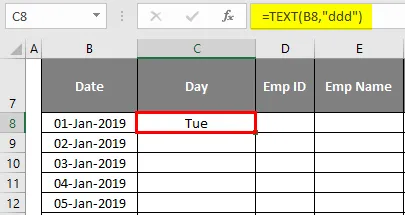
Nyní, kdykoli přijde víkend, musíme tato data zvýraznit, takže pro automatické zvýraznění těchto dnů používáme „Podmíněné formátování“. Vyberte tabulku bez nadpisů a klikněte na „Podmíněné formátování“ a zvolte „Nové pravidlo“.

Vyberte možnost „Použít vzorec k určení buněk, které se mají formátovat“.

Nyní musíme zvýraznit řádky, kdykoli je datum datum „Sat & Sun“, takže nejprve zadejte níže uvedený vzorec. Nyní vyberte barvu formátování, kterou chcete zvýraznit pro data „Sat“ a „Slunce“.
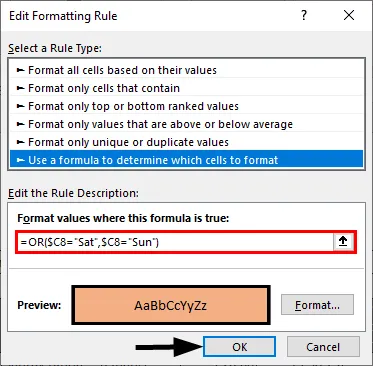
Nyní by měla zvýraznit řádky, kde je den „Sat“ nebo „Slunce“.
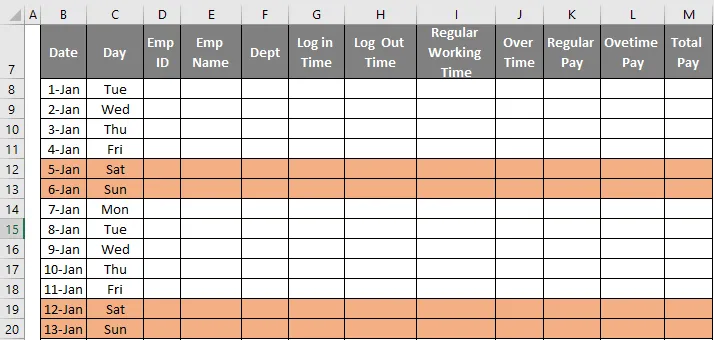
Dobře, nyní pro demonstrační účely zadejte fiktivní datum jednoho zaměstnance na dva dny.

Nyní musíme použít vzorec pro výpočet „Pravidelná pracovní doba“, proto zadejte níže uvedený vzorec pro výpočet běžné pracovní doby.
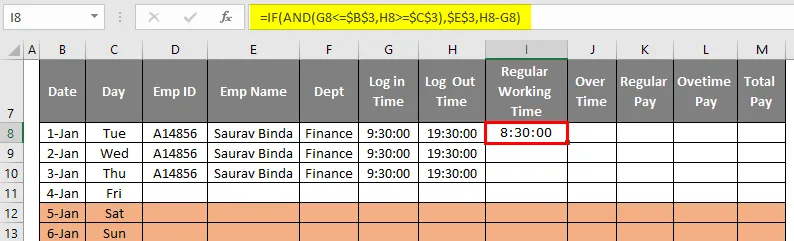
Tento vzorec zobrazí výsledek v čase, ale potřebujeme výsledek v hodinách, takže stačí vyladit výše uvedený vzorec a získat výsledek jako 8, 5 hodiny namísto 8:30:00.

Po výpočtu běžné pracovní doby nyní musíme vypočítat, co je přesčasová hodina, takže pro získání přesčasových hodin použijte níže uvedený vzorec.
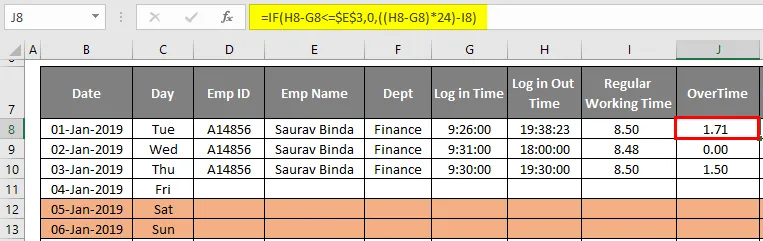
Ok, teď máme „co je běžná pracovní doba a co jsou přesčasové hodiny“, pomocí těchto dvou nyní musíme zjistit celkovou odměnu.
Nejprve použijte níže uvedený vzorec pro výpočet „Pravidelné platby“.
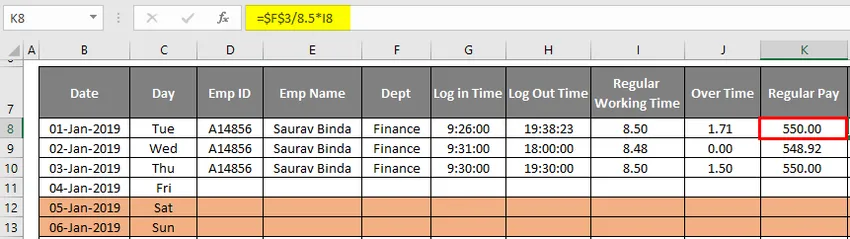
To, co tento vzorec dělá, je „za celou 8, 5 hodinovou platbu 550, takže vydělíme celkovou částku 8, 5 hodinami, abychom našli platovou sazbu za hodinu, a poté ji vynásobíme běžnou pracovní dobou, abychom získali hodnotu za čas, pro který pracovali. “.
Dále, podobně musíme dorazit za přesčasy, za to jsme již dali sazbu za hodinu jako 100, takže ji musíme jednoduše znásobit přesčasovými hodinami, abychom dostali číslo přesčasové platby.

Poté jednoduše přidejte „Pravidelné platby a platby za přesčasy“ a získejte „Celkový plat“.

Dobře, takto můžete zadat každodenní údaje o zaměstnancích a zbytek věcí se vypočítá podle samotných vzorců.
Co si pamatovat o šabloně časového rozvrhu Excel
- Můžete změnit přihlášení a odhlášení čas podle vašeho pohodlí.
- Dali jsme pravidelnou pracovní dobu 8, 5 hodiny, ale můžete také zvýšit nebo snížit.
- Platba za den a přesčasovou platbu lze změnit podle vašeho požadavku.
Doporučené články
Toto je průvodce šablonou časového rozvrhu aplikace Excel. Zde diskutujeme o tom, jak sestavit šablonu časového rozvrhu Excelu spolu s praktickými příklady a šablonou Excel ke stažení. Můžete si také prohlédnout naše další doporučené články -
- Příklady vytvoření šablony kalendáře v Excelu
- Interpolovat v Excelu s praktickými příklady
- Metody formátování buněk v Excelu
- Správa výdajů pomocí Excel Expense Trackeru